WPS word将页边距调窄一点的方法
时间:2024-04-09 11:14:30作者:极光下载站人气:51
当你在使用wps这款软件进行文档内容的排版的时候,对于页边距的使用是很频繁的,如果你的页面很混乱,页边距没有调整好,那么我们的文档看起来就不会很整洁,因此我们可以根据自己的需求来调整合适的页边距参数,你可以将页边距调整为宽、窄或者是对称等,你可以在页面工具栏中,找到页边距点击打开,就可以直接在下拉选项中找到窄选项进行应用就好了,下方是关于如何使用WPS word文档页边距设置成窄的具体操作方法,如果你需要的情况下可以看看方法教程,希望小编的方法教程对大家有所帮助。

方法步骤
1.首先,我们需要点击打开本地中要设置的Word文档,如图所示。
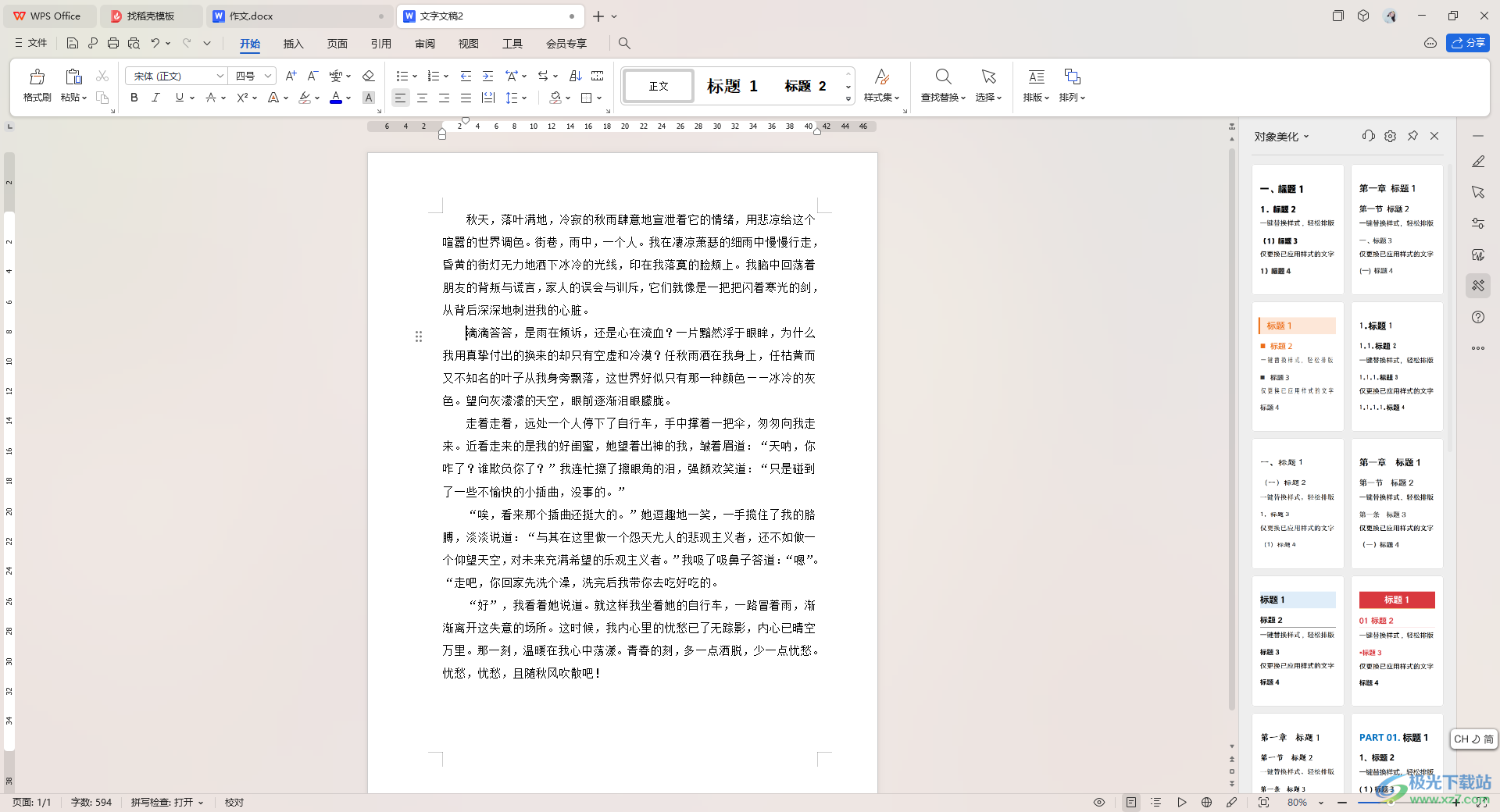
2.之后,我们在打开的窗口中,将鼠标移动到页面上方的【页面】选项卡的位置进行点击一下。
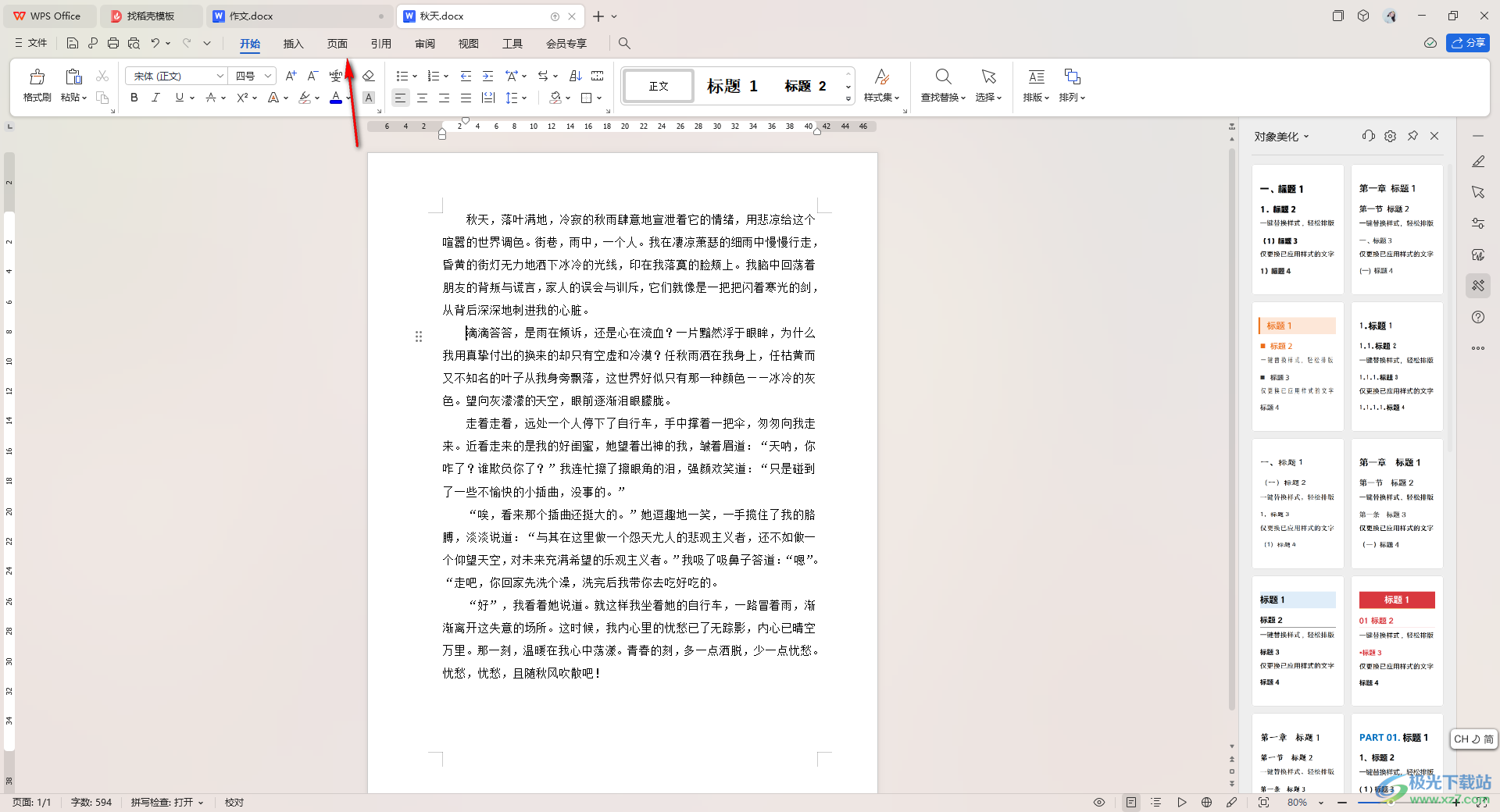
3.这时,我们可以将工具栏中的【页边距】选项找到,将页边距的下拉图标点击打开。
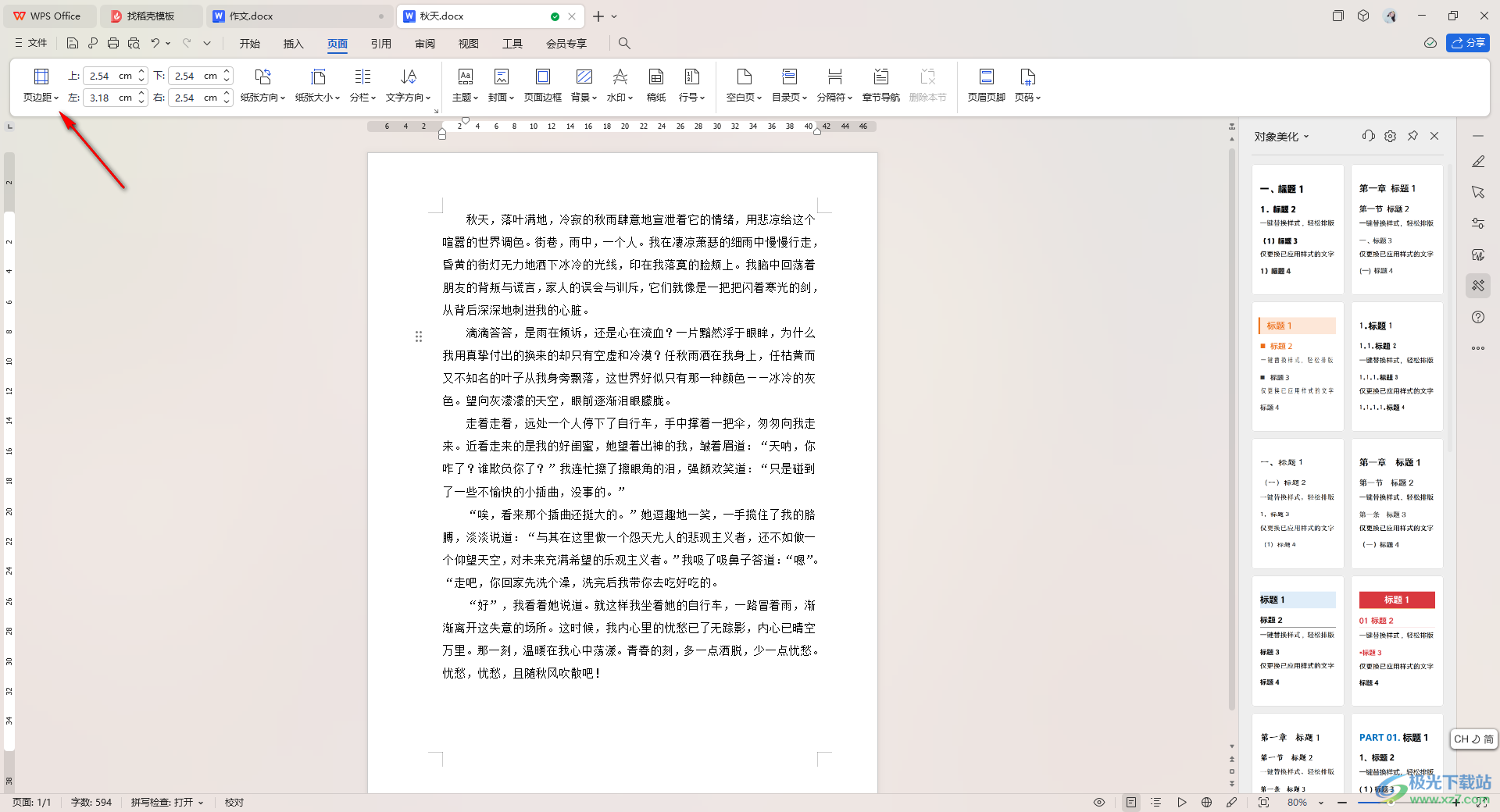
4.接着,你可以查看到在打开的页边距的下拉选项中,我们可以将其中的【窄】选项进行左键点击一下。
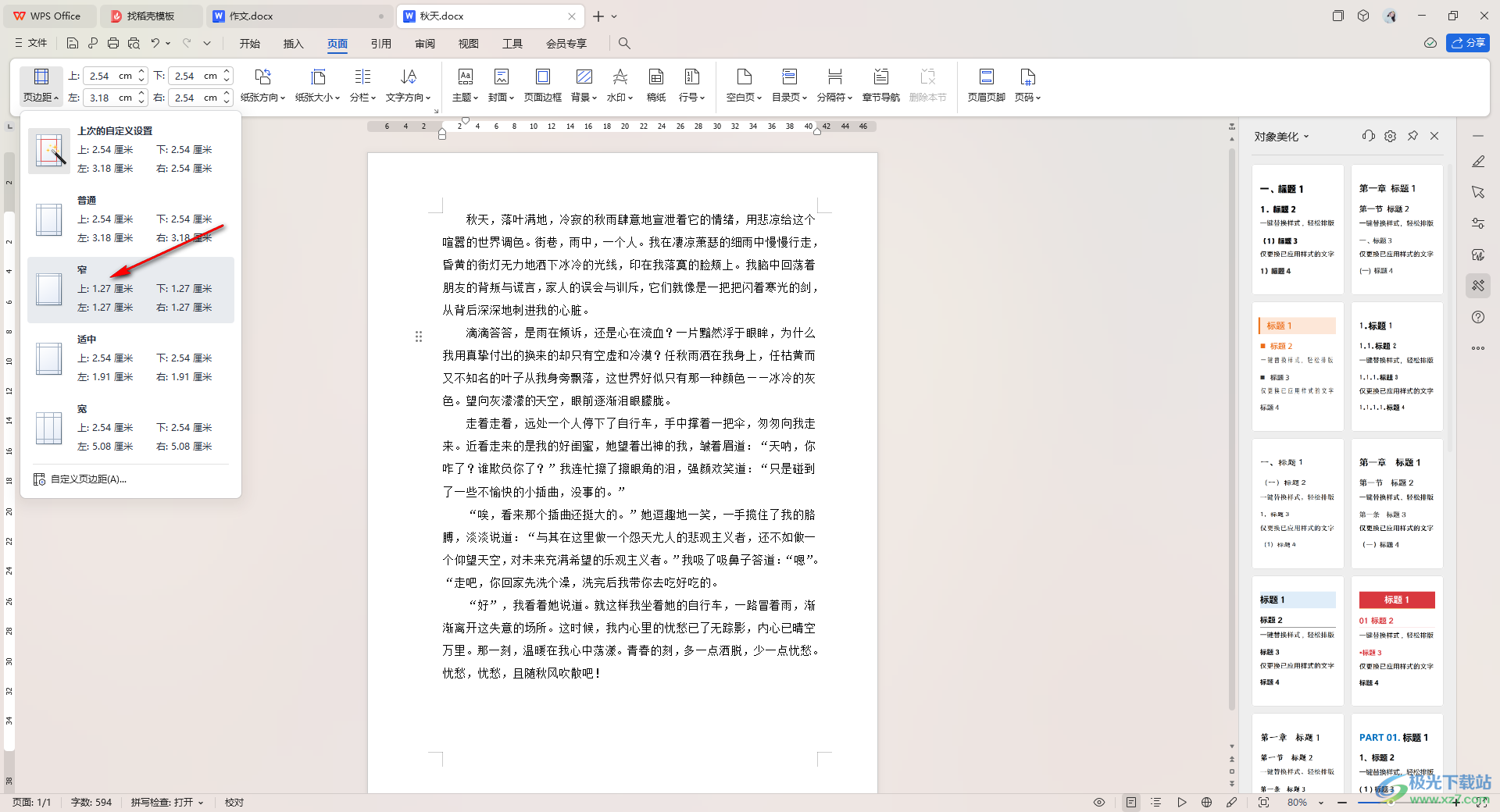
5.这时我们可以查看到页面上的页面边距已经发生了变化,由于你设置的是窄页边距,那么你可以查看到当前的页文字左右两侧的编辑就会缩小,如图所示。

以上就是关于WPS Word文档设置页边距为窄的具体操作方法,如果你想要将页面上的页边距设置窄一点,那么我们就可以在页边距的下拉窗口中点击窄选项进行应用就好了,设置的方法是十分简单的,感兴趣的话可以操作试试。

大小:240.07 MB版本:v12.1.0.18608环境:WinAll, WinXP, Win7, Win10
- 进入下载
相关推荐
相关下载
热门阅览
- 1百度网盘分享密码暴力破解方法,怎么破解百度网盘加密链接
- 2keyshot6破解安装步骤-keyshot6破解安装教程
- 3apktool手机版使用教程-apktool使用方法
- 4mac版steam怎么设置中文 steam mac版设置中文教程
- 5抖音推荐怎么设置页面?抖音推荐界面重新设置教程
- 6电脑怎么开启VT 如何开启VT的详细教程!
- 7掌上英雄联盟怎么注销账号?掌上英雄联盟怎么退出登录
- 8rar文件怎么打开?如何打开rar格式文件
- 9掌上wegame怎么查别人战绩?掌上wegame怎么看别人英雄联盟战绩
- 10qq邮箱格式怎么写?qq邮箱格式是什么样的以及注册英文邮箱的方法
- 11怎么安装会声会影x7?会声会影x7安装教程
- 12Word文档中轻松实现两行对齐?word文档两行文字怎么对齐?
网友评论